电脑均衡器怎么调才好听?电脑均衡器调重低音教程!
重低音的音效相信有很多小伙伴比较喜欢均衡器怎么调,今天就来分享一下电脑均衡器怎么调才好听?电脑均衡器调重低音怎么调?重低音效果很多时候是用电脑外置音箱设备来实现的,其实系统自带的音频管理器也是可以设置出重低音效果哦,下面小编就给大家说说电脑均衡器调重低音是怎么调出来的!
电脑均衡器调重低音教程:
1、既然我们是要调节电脑的声音,那么肯定要用到系统自带的声音调节功能,也就是我们不是很常用的高清晰音频管理器,高清晰音频管理器怎么打开呢?方法有很多,可以用Win+R调出系统的运行,然后在输入高清晰音频管理器的快捷打开命令打开,也可以通过诸多方式进入到控制面板,然后在控制面板中找到高清晰音频管理器,小编这里用的是控制面板的方式,具体操作方法是这样的:
(1)打开控制面板:控制面板的打开方式各式各样,小伙伴们可以自己尝试,小编这里是右键开始菜单(记住是鼠标右键点击开始菜单),然后在右键菜单选项中选择控制面板(P),如图所示:
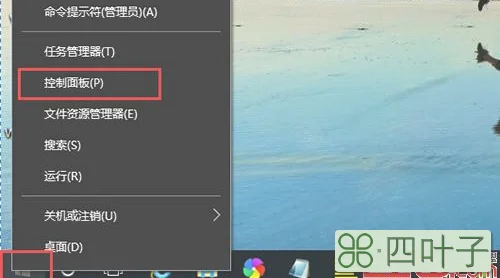
(2)打开高清晰音频管理器:打开控制面板后,在面板选项中是有高清晰音频管理器选项的,仔细点找,看不清楚的话可以在控制面板界面的右上角有一个查看方式,这里可以设置展示的图标大小,方便我们找高清晰音频管理器,找到高清晰音频管理器后直接用鼠标点击它即可,如图所示:
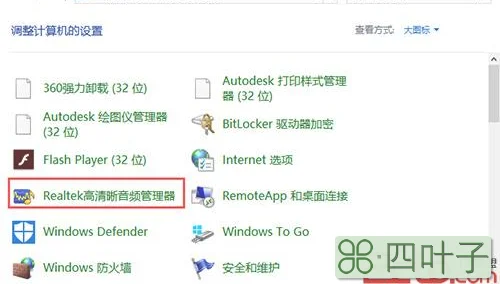
电脑均衡器怎么调才好听?电脑均衡器调重低音怎么调?
2、小编这里的是win10系统均衡器怎么调,打开的是Realtek高清晰音频管理器,我们可以看到在高清晰音频管理器设置界面,音量调节条下面,也就是中间位置有喇叭组态、音效、室内校正、默认方式等几个选项,我们这里要调节的是重低音效果,所以我们选项音效选项,如图所示:

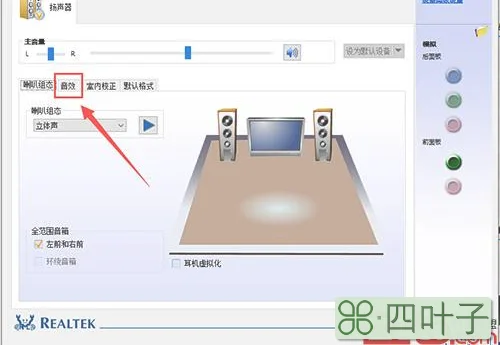
3、点击音效选项后,在音效选项的下方区域有几个地方需要选择设置,他们分别是环境、均衡器、响度均衡。如图所示,环境下拉选项中有很多种,可以根据自己的需要进行尝试,一般我们选择的环境是房间;同样,均衡器下拉菜单中也是有很多选项,这里我们要调出重低音的效果,故在均衡器的下拉菜单中找到重低音选项 ;音效的环境和均衡器设置好之后,将环境选项后面的那个响度均衡选项勾上,然后点击确定即可。
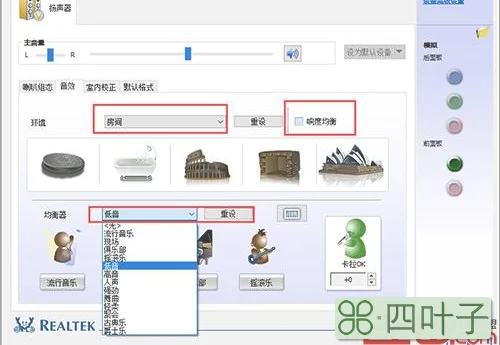
4、将Realtek高清晰音频管理器的音效选项下的环境、均衡器、响度均衡几个选项设置好之后,点击确定即可完成重低音的设置。
以上就是小编给您带来的电脑均衡器怎么调才好听?电脑均衡器调重低音怎么调?的全部内容,小伙伴是不是已经跃跃欲试,赶快动起来吧,里面还有很多不一样的音效效果可以好好研究研究哦!

